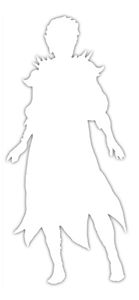GW2Wiki:Ayuda
Bienvenido/a al tutorial para comenzar a colaborar con esta wiki.
¿Qué es una wiki?
Una "wiki" es un software que permite a los usuarios crear, editar y vincular páginas web fácilmente. Las Wikis se utilizan a menudo para crear sitios web colaborativos y potenciar las webs de comunidad. A menudo son instaladas en negocios para proporcionar redes internas, económicas y eficaces para la gestión de los conocimientos. En nuestro caso, la wiki de Guild Wars 2 se centra en recopilar toda la información del juego Guild Wars 2 para poder consultar información desde fuera del mismo.
Paso 1: Ser reconocido
Es muy importante ser reconocido en cada edición que hagas, ya que de esta manera los administradores no te confundirán con un troll/bot. Además, ser reconocido por otros editores puede ayudarte para trabajar en equipo con ellos. Por supuesto, ser una persona anónima también está permitido, pero algunas de las opciones de la wiki estarán limitadas para ti. Si decides que vas a ser un usuario reconocido, por favor crea o accede a tu cuenta:
- Crear una cuenta (arriba a la derecha). O en este enlace: Crear una cuenta
- O acceder a ella si ya posees una cuenta. También en este enlace: Acceder
Paso 2: Funcionamiento
Como bien te habrás dado cuenta, hay muchos botones alrededor de esta pagina. Empezaremos por los de arriba. Cada pagina de esta wiki dispone de las siguientes opciones:
- Pagina - Contiene el apartado de cara al publico. Esta pagina contiene el articulo que verán los visitantes.
- En lugar de "Pagina", el primer botón a veces tendrá el nombre de la pagina en la que te encuentres.
- Discusión - Contiene notas sobre como podría ser mejorada la pagina.
- Véase: [[Discusión:GW2Wiki:Tablón de anuncios de los administradores]] para un ejemplo de Discusión.
- Se añaden puntos dobles : al comienzo de una linea para ir cambiando la sangría del texto.
- Se añaden ~~~~ al final para que aparezca tu firma, nombre de usuario y fecha.
- Editar - Permite editar la pagina.
- Véase esta pagina para conocer los diferentes tipos de formato posibles al editar: Ayuda:Edición
- Historial - Permite ver anteriores versiones de dicha pagina.
- Desde el historial puedes deshacer o revertir cambios realizados a una pagina (si fuera necesario).
- También puedes comparar dos versiones de la misma pagina para ver qué nuevos cambios tiene un articulo.
- Véase: esta página como ejemplo.
- Borrar - Permite borrar una pagina.
- Es posible que necesites permisos adicionales o de administrador para realizar esta acción.
- Trasladar - Permite cambiarle el nombre a una pagina.
- Trasladar una pagina no debería de hacerse nunca sin antes comprobar qué paginas enlazan a ella, ya que al cambiarle el nombre habrás roto todos esos enlaces.
- Para comprobar qué enlaces hay hacia dicha pagina puedes usar esta herramienta: Especial:LoQueEnlazaAquí.
- Proteger - Permite proteger una pagina para que nadie más pueda editarla.
- Solamente administradores o personas con permisos especiales pueden proteger paginas.
- Vigilar/Dejar de vigilar - Añades o eliminas de tu lista de seguimiento la pagina actual.
- La lista de seguimiento es una lista personalizada por usuario que puede permitirte llevar el control de algunas paginas.
- En opciones de tu cuenta, puedes activar una opción para que la wiki te envié un E-mail cada vez que alguien edite una pagina que tú tengas en seguimiento.
- Actualizar - Fuerza a la wiki a pedir una versión actualizada de la pagina.
- Esto es muy necesario debido a que la wiki tiene almacenadas paginas provisionales para reducir la carga del servidor. La caché se vacía y se recarga cuando le das a actualizar.
La navegación es algo importante de una Wiki, puesto que, pese a saber alterar una pagina, primero hay que encontrarla. Para encontrar una pagina dispones de los siguientes métodos:
- Buscar - A la izquierda tienes un buscador en el cual escribir a qué pagina quieres ir.
- El botón IR abrirá automáticamente una pagina si el nombre coincide.
- El botón BUSCAR te dará una lista de paginas donde aparezca esa palabra sin abrir directamente una pagina.
- Tipos de Archivo: Para facilitar la búsqueda, disponemos de ciertos prefijos.
- Archivo:: Os saldrá una lista de todos los archivos subidos a la wiki.
- Ayuda:: Lista de todos los artículos de ayuda.
- Plantilla:: Lista de todas las plantillas.
- Especial:: Lista de todas las cosas especiales.
- Atributo:: Lista de todos los atributos.
- Categoría:: Lista de todas las categorías.
- MediaWiki:: Lista de algunas cosas especiales, como el CSS global que da diseño a la wiki.
Paso 4: Subir archivos
- Para subir un archivo, debes hacer clic en el enlace de Especial:SubirArchivo del menú de la izquierda. En el nombre del archivo de destino, aseguraros de que es un nombre fácil de identificar, como por ejemplo "Piedra de transmutación" ya que la plantilla de iconos utiliza ese nombre para localizar las imágenes.
Paso 5: Crear nueva pagina
Hasta ahora hemos hablado sobre como editar y alterar paginas ya existentes, pero ¿qué ocurre con las que aun no existen? Pues bien, para crear una nueva pagina basta con intentar acceder a ella. Por ejemplo si intentamos entrar en la pagina Esto es un ejemplo veréis que ocurren dos cosas:
- La primera es que el enlace aparece en rojo en este articulo, eso es un indicador de que esa pagina no existe.
- La segunda, tras hacer click en el enlace rojo, es que directamente se te abre el editor para que rellenes esa pagina.
Es decir, crear una pagina es un proceso automático. Tan solo debes acceder desde algún enlace o desde la barra de direcciones de tu navegador.
- Nota: Si se entra desde la barra de direcciones a una pagina no existente, el botón de Editar cambia por el de Crear.
- Puede verse si haces click en: http://wiki-es.guildwars2.com/wiki/Esto_es_un_ejemplo
Paso 6: Redirecciones
Es posible que una pagina tenga un nombre complicado y los visitantes quieran acceder a ellos desde nombres más sencillos. En esos casos se crea una redirección para facilitar encontrar artículos más fácilmente. Esto también ayuda para no clonar paginas, ya que mantener ambas versiones sería un trabajo titanico.
- Por ejemplo, hay muchos jugadores que buscaran Fractales en la wiki, pero la pagina se llama Fractales de la Niebla. En ese caso se crea la pagina Fractales con el código: #REDIRECT [[Fractales de la Niebla]]. Esto forzará a la wiki a redireccionar a cualquier persona que intente entrar en la página Fractales y enviarlo realmente a la pagina Fractales de la Niebla.
Paso 7: Plantillas categóricas
- Para marcar un articulo que forma parte de Heart of Thorns se debe usar la plantilla {{Contenido de Heart of Thorns}} que creará este efecto
 visto en la esquina superior derecha de la página.
visto en la esquina superior derecha de la página.
- Para marcar un elemento que estuvo activo en el juego pero ya no se debe usar la plantilla {{histórico}} que creará este efecto:
- Para marcar un articulo que aun no está acabado se debe usar la plantilla {{borrador}} que creará este efecto:
Paso 8: Plantillas más comunes y uso básico
Las plantillas son un tipo de contenido pre-creado mediante programación al cual se le puede dar información para complementarlo. Una plantilla se identifica por los símbolos {{ y }}.
Para ver un ejemplo practico de una plantilla que pide parámetros, la plantilla de PNJ caja te pide los siguientes parámetros, los cuales al rellenarlos generan el siguiente efecto con la foto de Caithe y sus datos a la derecha.
{{PNJ caja
| nombre = Caithe
| imagen = Unknown Sylvari.jpg
| localización = La Arboleda
| raza = Sylvari
| nivel = 80
| profesión = Ladrón
| organización = Filo del Destino
}}
Caithe
Las plantillas más usadas incluyen algunas como:
- Plantilla:PNJ caja - Para PNJs
- Plantilla:Habilidad caja - Para habilidades.
- Plantilla:Información - Para efectos, condiciones, bendiciones, etc.
- Plantilla:Objeto caja - Para objetos
Si tienes alguna duda sobre plantillas que no estén en esta lista, o qué plantilla utilizar para algo concreto, o incluso si tienes dudas sobre esas mismas plantillas, ponte en contacto con alguno de los administradores de sistemas de esta wiki:
Plantillas simples
Obviamente, no todas las plantillas son TAN complicadas. En esta wiki también usamos plantillas simples que sirven para ahorrar tiempo, como puedan ser por ejemplo:
- {{guerrero}} crearía la archivo:

- {{nigromante}} crearía la archivo:

- {{retornado}} crearía la archivo:

- {{guardabosques}} crearía la archivo:

- {{asura}} crearía la archivo:

- {{TBD|Saelyth|Es un ejemplo}} crearía el efecto: Saelyth está trabajando en este artículo. Nota: Es un ejemplo
Paso 9: Evitar errores comunes
- Copiar el contenido directamente desde otras webs
- La mayoría de webs usan licencias que son incompatibles con la nuestra, y la mayoría de su contenido no se puede utilizar aquí sin vulnerarlas. Comprueba GW2Wiki:Copyrights para obtener más detalles.
- Suponer que esta wiki contiene todo de cualquier información de Guild Wars, o que sigue el formato de otras wikis
- Este wiki tiene sus propias reglas, plantillas y artículos. Por mucho que se parezca a otras wikis (por ejemplo a Wiki inglesa de Guild Wars 2) es totalmente independiente.
- Creer que este sitio representa directamente a ArenaNet
- A un nivel generalizado, esto es un sitio dirigido por la comunidad de jugadores de Guild Wars que editan aquí. ArenaNet tan solo mantiene los servidores. Si tienes problemas con el juego o necesitas contactar con ellos, ponte en contacto mediante el Soporte técnico del juego.
- Asumir la apropiación de contenido editado, o la creación de páginas personales en el lugar equivocado
- Cualquier contenido enviado a esta wiki queda expuesto a que los demás puedan editarlo (a través de la licencia GFDL o de ArenaNet / copyright NCsoft). Todas tus ediciones puedan ser alteradas por cualquier persona, por lo tanto no caigas en el error común de pensar que un articulo es tuyo solo porque tú lo hayas creado. Cualquier persona que considere que puede mejorarlo, va a editar lo que tú escribiste y va a mejorarlo.
Paso 10: Buscando artículos para ayudar
- Si el articulo que creas no está completo, añade la etiqueta
{{borrador}}al comienzo del todo. Eso lo marcará como Borrador o archivo no acabado.- Precisamente, debido a lo anterior, algunos artículos contienen información sólo básica y tiene la necesidad de ser ampliada - estos son conocidos como "borradores". Para encontrarlos, haz clic en el siguiente enlace: Categoría:Borradores.
- Además de eso, puedes mirar la lista de artículos requeridos para obtener una lista de páginas que están vinculadas, pero aún no han sido creadas.
- Recuerda que todo es editable. Algunos usuarios navegan por páginas al azar para encontrar artículos a los que le falla algo o que pueden ser mejorados y no han sido etiquetados como Borradores. En esos casos asegúrate de mejorarlos tú mismo o de añadirles la etiqueta. También puedes utilizar el vínculo "Página aleatoria" en el cuadro de navegación lateral para mandarte a algún articulo aleatorio.
- Proyectos activos
- ▪ Lista de proyectos a los que puedes apuntarte
- Cómo colaborar
- ▪ Lista de artículos que necesitan ser ampliados
- ▪ Lista de artículos pendientes de traducir
- Obtén ayuda, o haz una pregunta
- ▪ Preguntas frecuentes
- ▪ Programa de asistentes
- ▪ Pregúntanos sobre la wiki
- ¿Qué están haciendo ahora los Editores?
- ▪ Cambios recientes ▪ Nuevos artículos ▪ Nuevos Archivos
Paso 11: Otros Enlaces
- Para las prácticas y procesos, vea GW2Wiki:Prácticas y procesos.
- Para formatos, vea GW2Wiki:Formato general y GW2Wiki:Formato de imagen.
- Para referencias, vea GW2Wiki:Referencias.
Paso 12: ¿Algo más?
- Debido a que hay un sinfín de opciones a la hora de editar una wiki, es posible que en este tutorial falte información importante. Se aceptan sugerencias sobre como mejorar esta sección con lo que haya podido dejarme en la [[Discusión:GW2Wiki:Ayuda|Página de discusión]] de este mismo artículo.
Administradores
Para cuestiones administrativas o solicitar ayuda técnica, consulte el tablón de anuncios de los administradores.